‘Как установить Windows 10 с флешки на компьютер
Программное обеспечение
Установка Windows 10 с USB флешки на ноутбук или стационарный ПК
Админ, Вячеслав17.11.2022Last Updated: 17.11.2022
0 67 Время чтения: 1 минута
Как установить Виндовс 10 с флешки на компьютер – инструкцияКак установить Windows 10 с флешки на компьютер – чтобы установить копию Windows 10 на ПК или Mac, вам потребуется загрузочная USB флешка.
Тоесть вам сначала надо будет создать специальную загрузочную флэху с виндой, а только потом уже с нее вы будете устанавливать, в 2 этапа короче.
- Существует несколько способов установки Windows 10 на компьютер с USB-накопителя. Удобнее всего использовать Rufus для создания загрузочной флешки, поддерживающий как UEFI, так и BIOS.
Посмотрите лицензионный Windows 10 на Яндекс.Маркете!
В качестве альтернативы вы можете попробовать использовать ISO UUByte, или UltraISO, чтобы легко создать загрузочный носитель, поддерживающий UEFI.
Скопируйте с ПК все важные файлы перед установкой!
Часть 1. Подготовьте флешку (минимум 8 ГБ) и ISO образ с Windows 10
Чтобы создать загрузочный USB-накопитель Windows 10, сначала вам понадобится файл Windows ISO. Вы можете скачать готовый ISO файл винды с официального сайта и купить к нему лицензионный ключ.
Часть 2. Скачайте программу RUFUS, можете с официальнго сайта и выберите в ней свой образ ISO с виндой
- Запустите программу Rufus, в строке “Устройство” выберите свою флешку, на которую будете записывать Виндовс 10.
- Кликните на кнопку “Выбрать” и укажите ISO-образ с Виндовс 10, если он у вас есть, если нет – смотрим пункт 3.
Как установить Windows 10 с флешки на компьютер – подробная инструкция:
- Когда вствите флешку (лучше отформатировать в FAT32 заранее) в ПК, она отобразится автоматом в поле Устройства, в программе Rufus.
- Где поле Метод загрузки – выбираете Диск или ISO образ.

- Потом нажимаете Выбрать, и выбираете свой ISO образ Виндовс 10.
- Параметры образа – Стандартная установка Виндовс.
- Схема раздела – MBR.
- Целевая система – BIOS или UEFI-CSM.
- Файловая система – FAT32 (чтобы флешка читалась на всех ПК)
- Размер кластера – оставляем по умолчанию.
- Дальше нажимаете Старт.
- Будет окошко с желтым треуголником – типа ваши все данные удалятся, хотите отформатировать флешку? Нажимаете – Да.
- Ждете окончания создания вашей загрузочной флешки.
- Дальше – обычная установка Виндовс с флешки.
- Заходите в БИОС своего компа, выбираете загрузку с USB.
- Не забудьте выставить параметр Legacy, а не UEFI в биосе.
- Сохраните настройки (F10).
- Вставляйте флешку в ПК и перезагружаетесь. Все.
- Дальше следуйте инструкции по установки.
Читайте также Как ускорить работу компьютера на Windows.
КАК УСТАНОВИТЬ WINDOWS 10 С ФЛЕШКИ И АКТИВИРОВАТЬ ЕГО!
Смотрите это видео на YouTube
НА ГЛАВНУЮ
Подписывайтесь на мой канал!У вас есть сайт, блог, или группы в соц. сетях? Регистрируйтесь в Яндекс.Дистрибуции и зарабатывайте ₽ через рекламу товаров и услуг!
сетях? Регистрируйтесь в Яндекс.Дистрибуции и зарабатывайте ₽ через рекламу товаров и услуг!
Как установить Виндовс c флешки. Установка windows на ноутбук и нетбук
Долгое время Windows устанавливалась на компьютер с диска, но с появлением новых ультратонких ноутбуков и нетбуков появился вопрос, как установить Windows на ноутбук или нетбук, который не имеет DVD привода. Но не все так плохо, как кажется. Если бы не была разработана система установки Windows с USB, все эти устройства обязательно имели бы в комплекте DVD привод. На самом деле установка Виндовс с флешки даже проще и быстрее, и именно этот способ мы и будем рассматривать далее.
Установка Виндовс с флешки включает в себя несколько этапов. Первый, это подготовка загрузочной флешки с установочным пакетом операционной системы, и второй, который заключается в настройке BIOS для загрузки системы с флешки. Следует отметить, что перед тем, как запланировать установку Виндовс с флешки на стационарный компьютер, необходимо проверить возможность работы с USB в BIOS.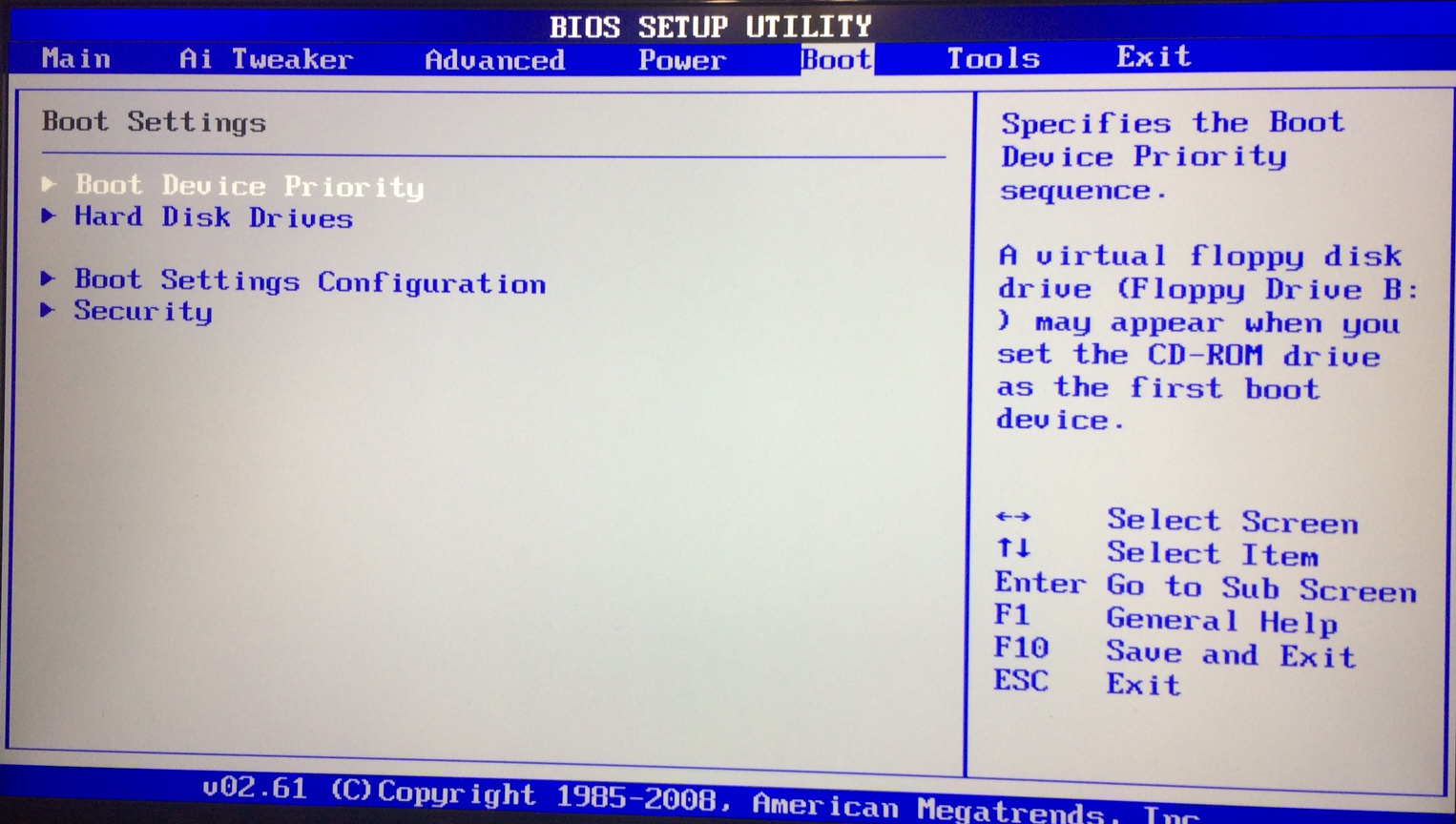 Если вашему компьютеру уже несколько лет, то такой возможности может и не быть. Проверить это можно в разделе выбора очередности устройств для загрузки системы в BIOS, в чем, собственно и заключается второй этап установки.
Если вашему компьютеру уже несколько лет, то такой возможности может и не быть. Проверить это можно в разделе выбора очередности устройств для загрузки системы в BIOS, в чем, собственно и заключается второй этап установки.
Существует несколько способов создания загрузочной флешки и некоторые из них расписаны на сайте Microsoft, где подробно описаны способы установки Windows 7 на нетбуке (смотрим тут). Мы будем рассматривать другие способы, и нам понадобится образ установочного диска, на основе которого и будет создаваться загрузочная флешка. Нами будет рассмотрена установка Виндовс 7 с флешки, ISO образ диска мы можем скачать в интернете или создать образ ISO любыми доступными для этих целей программами из имеющегося в наличии диска Windows 7.
Создание загрузочной флешки с установочным пакетом Windows 7 программой UltraISO Premium
Запускаем программу UltraISO и открываем в ней образ диска Windows 7. Устанавливаем флешку в USB разъем и заходим в меню программы «Самозагрузка / Записать образ Жесткого диска…».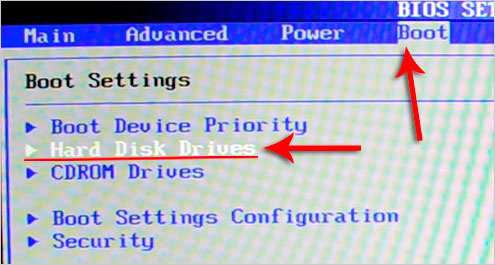
В появившемся окошке выбираем нашу флешку и нажимаем «Записать». Получаем предупреждение и нажимаем «Да».
Процесс этот не быстрый и займет некоторое время, так как образ диска состоит из множества мелких файлов.
Создание загрузочной флешки с установочным пакетом Windows 7 программой Universal USB Installer
Программа Universal USB Installer имеет небольшой размер и совершенно бесплатна. Несмотря на то, что она полностью на английском языке, разобраться в ней не сложно. После скачивания она не требует установки и сразу готова к работе. Первое, что предлагает программа после запуска, это согласиться с условиями использования.
В следующем окошке мы произведем все необходимые нам настройки, а именно:
— в первом шаге выберем необходимое действие в выпадающем списке: Windows 7 Installer;
— во втором шаге найдем образ диска нашей Windows 7, нажав кнопку «Browse»;
— в третьем шаге мы выберем в выпадающем списке нашу флешку. Если установить галочку напротив пункта «Show all Drives», то в выпадающем списке, при выборе флешки, будут показаны все имеющиеся носители информации. Не помешает в этом пункте установить галочку напротив пункта «Format», тогда флешка будет отформатирована в подходящем формате.
Если установить галочку напротив пункта «Show all Drives», то в выпадающем списке, при выборе флешки, будут показаны все имеющиеся носители информации. Не помешает в этом пункте установить галочку напротив пункта «Format», тогда флешка будет отформатирована в подходящем формате.
Для начала создания загрузочной флешки нажимаем «Create». В появившемся окошке программа перечисляет все действия, которые будут проделаны над флешкой и просит подтвердить наше согласие.
После настройки BIOS, где мы выбираем загрузку системы с USB, установка Виндовс 7 c флешки проходит в стандартном режиме и нами рассматриваться не будет.
После установки Windows, а также установки и настройки всех необходимых программ, самое время отвлечься, и посмотреть бесплатно онлайн сериал Кадетство. В этом сериале рассказывается о жизни четырнадцати летних мальчишек, поступивших в Суворовское училище.
Также интересные статьи на сайте chajnikam.ru:
Создать djvu
Как очистить реестр на компьютере windows 7?
Как поставить пароль на pdf?
Как очистить куки?
Как установить Ubuntu на флэш-накопитель USB (решение)
Ubuntu — одна из наиболее широко используемых операционных систем Linux среди домашних пользователей и предприятий. Ubuntu обычно устанавливается путем загрузки с USB-накопителя.
Ubuntu обычно устанавливается путем загрузки с USB-накопителя.
Установка всего Ubuntu на флэш-накопитель USB проста и понятна. Нам нужен загрузочный USB и еще один USB, на который нужно установить Ubuntu.
Вы можете использовать Ubuntu с установленным USB в качестве портативного компьютера и загрузочного устройства. В этом уроке мы узнаем, как установите Ubuntu целиком на USB-накопитель .
Необходимые условия
- Ноутбук (с загрузкой UEFI).
- Активный USB-накопитель Ubuntu емкостью не менее 4 ГБ. (скажем, USB 1)
- USB-накопитель объемом не менее 32 ГБ для установки Linux. (скажем, USB 2)
Рекомендуемый USB, на котором установлена Linux, должен быть USB 3.0 , USB 2.0 может быть медленнее или даже не работать.
Проблема
Поскольку мы используем загрузочную систему UEFI, нам нужно решить проблему. При установке Linux на USB-накопитель его файлы EFI будут добавлены в раздел ESP ноутбука/системы, откуда вы выполняете установку. т.е. он перезаписывает загрузчик UEFI вашей компьютерной системы. Это происходит потому, что система одновременно поддерживает только один раздел ESP.
т.е. он перезаписывает загрузчик UEFI вашей компьютерной системы. Это происходит потому, что система одновременно поддерживает только один раздел ESP.
Решение заключается в удалении флага ESP раздела ESP с диска системы, на которой выполняется установка. И включите его обратно перед перезагрузкой до окончания установки.
Альтернативный метод — использование VirtualBox. При использовании VirtualBox вам нужен только один USB. Системные настройки VirtualBox позволяют включить EFI, чтобы Live OS правильно установила GRUB в раздел UEFI. В противном случае он позволяет использовать USB только на компьютере с включенной загрузкой Legacy.
Установка Ubuntu на флэш-накопитель USB
Установка Linux на флэш-накопитель USB дает такие же возможности, как на компьютере или ноутбуке. Живой дистрибутив дает лишь небольшой опыт тестирования и усложняет хранение данных.
Давайте посмотрим, как установить Ubuntu на USB. Подключите оба USB к компьютеру.
Шаг 1. Создание Live USB на USB
Сначала давайте создадим Live USB (в нашем случае USB 1) с помощью USB Creator.
- Загрузите Ubuntu с официального сайта.
- Выберите, хотите ли вы загрузить настольную или серверную версию Ubuntu.
- Загрузите создатель USB. Здесь я использую Руфус.
- Выберите файл ISO-образа Ubuntu и нажмите кнопку флэш-памяти после выбора USB-накопителя.
- Выберите загруженный ISO-файл Ubuntu и нажмите кнопку «Пуск».
- Будет предложено загрузить файл ISO или создать образ DD.
- Загрузка Ubuntu с USB-накопителя займет некоторое время.
Шаг 2. Загрузитесь с Live USB
Вставьте Live USB-накопитель, который мы создали на предыдущем шаге, в ПК или ноутбук. Затем включите ПК/ноутбук.
Войдите в BIOS с помощью клавиши bios. Досадно, что многие производители ПК используют разные клавиши для входа в BIOS. Продолжайте нажимать несколько раз клавишу F1/F2/F10/F12/DEL, как только вы включите компьютер.
Выберите Live USB для загрузки и нажмите Enter. Вы увидите загрузчик Ubuntu Grub.
Загрузчик GrubНажмите кнопку «Попробовать Ubuntu» и продолжайте. По этому варианту мы собираемся использовать Linux, не устанавливая его на жесткий диск.
Попробуйте Ubuntu, используя Live USBШаг 3: Отключите флаг ESP
Чтобы решить проблему, описанную ранее, мы используем инструмент GParted, чтобы отключить флаг загрузки ESP на разделе EFI.
Поиск инструмента GParted после успешного запуска живого режима Ubuntu.
GPartedСистемный раздел EFI, который вы можете легко идентифицировать по имени во втором столбце, а также по столбцу флагов, показывающему «esp».
Выберите раздел EFI
Флаг esp на GpartedЩелкните правой кнопкой мыши системный раздел EFI и в меню выберите «Управление флагами».
Управление флагамиТеперь вы можете отключить флаг esp, сняв флажок.
Отключите флаг esp из системного раздела EFI с помощью инструмента GParted Теперь закройте инструмент GParted.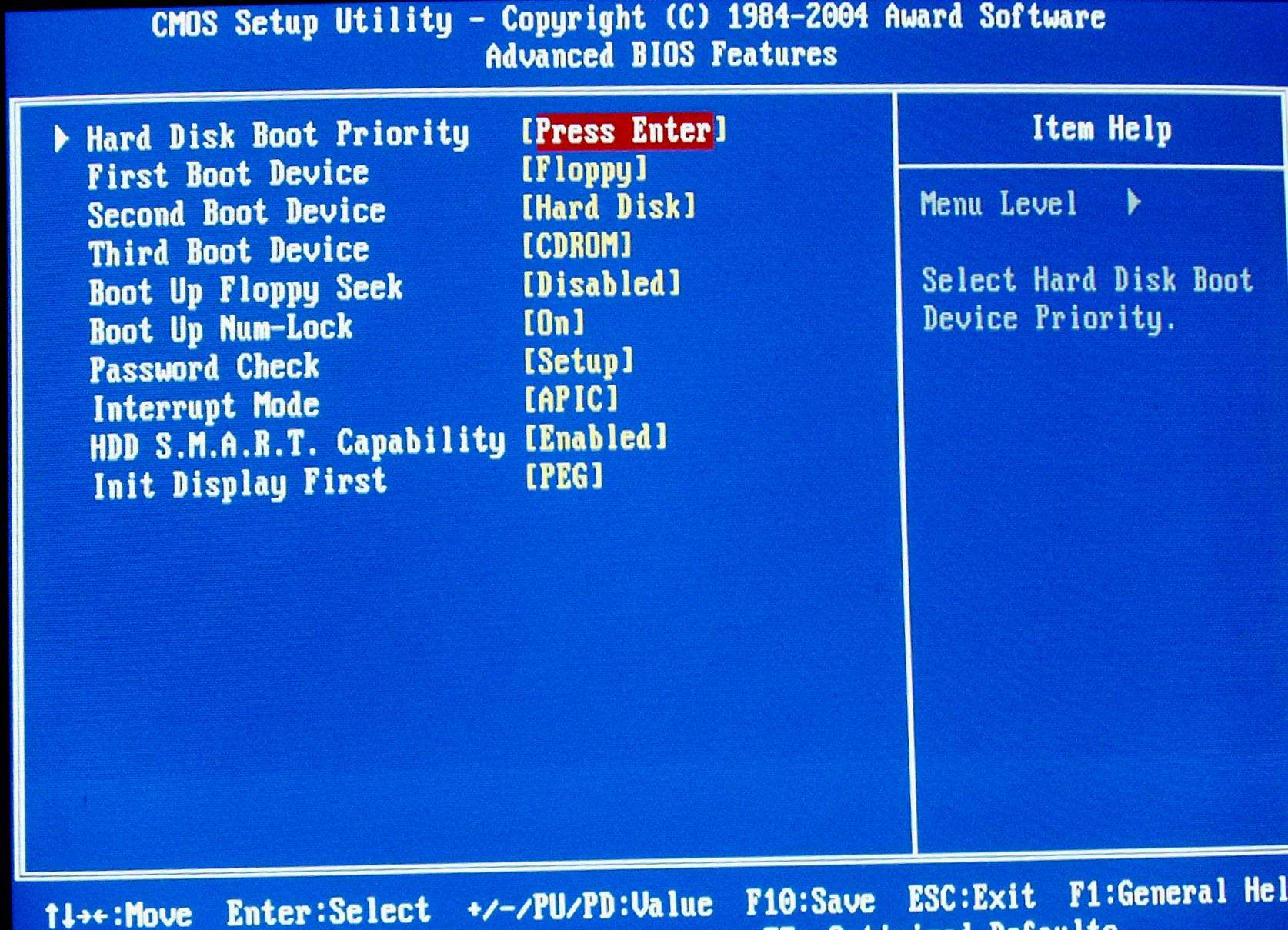
На экране приветствия мы видим значок Ubuntu 22.04 LTS. Щелкните значок, чтобы начать процесс установки Ubuntu на USB-накопитель (USB 2), то есть на USB-накопитель объемом 32 ГБ.
Шаг 4: Установка Ubuntu на USB
Отсюда начинается процесс установки на USB (в нашем случае USB 2).
Выберите язык.
Нажмите «Язык» и «Продолжить».Выберите язык клавиатуры.
Выберите раскладку клавиатурыВыберите минимальную установку. Обычная установка может занять больше времени, поэтому рекомендуется минимальная установка, а позже, в зависимости от ваших требований, вы можете установить пакеты по отдельности.
Минимальная установкаВ разделе «Тип установки» выберите « Что-то еще ‘, чтобы программа установки могла предоставить вам возможность установить Ubuntu на ваш USB-накопитель.
Тип установки — Другой На следующем экране определите USB, куда установить Linux. Его легко найти по размеру. После определения выберите устройство и нажмите кнопку «минус», чтобы удалить все существующие разделы разделов.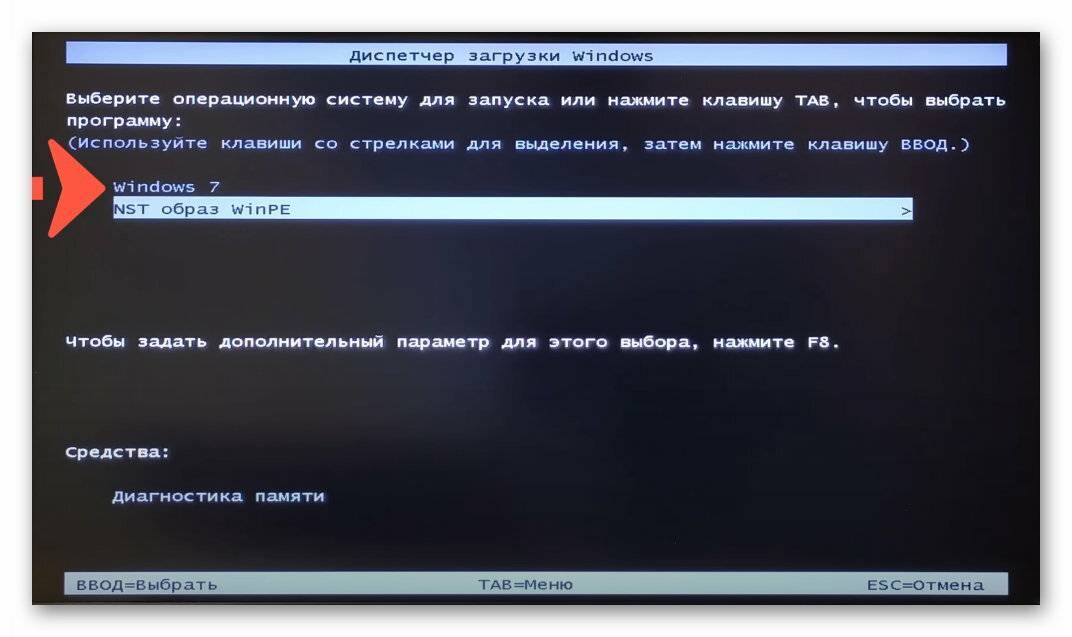
Это создает «свободное пространство» и щелкните значок +, чтобы создать раздел EFI.
Создать раздел EFIУкажите сведения о разделе EFI, такие как размер (минимальный размер — 100 МБ), тип, расположение и использование в качестве (системного раздела EFI). Затем нажмите кнопку ОК.
Укажите сведения о разделе EFI.Используя оставшееся свободное пространство, создайте корневой раздел с файловой системой Ext4. Чтобы сделать это простым, держите все под корнем.
Создать корневой разделТеперь таблица разделов заполнена со всеми разделами. Выберите только что созданный раздел ext4 и нажмите кнопку «Установить сейчас», чтобы начать установку Ubuntu на USB-накопитель.
Установить на USB-устройство Программа установки автоматически определяет ваше местоположение на карте мира. Кроме того, вы можете щелкнуть в любом месте на карте, чтобы изменить свое местоположение. Когда все будет удовлетворено, нажмите « Продолжить ».
На следующем шаге введите свои учетные данные, включая ваше имя, имя компьютера, имя пользователя и надежный пароль. Затем нажмите ‘Продолжить ‘
Задайте имя компьютера и сведения о пользователеПрограмма установки начнет установку всех программных пакетов, необходимых системе. Поскольку установка выполняется на флэш-накопитель USB, а не на жесткий диск ПК, установка займет довольно много времени. Итак, просто дайте ему время, пока идет установка.
Выполняется установкаПосле завершения установки появится всплывающее окно для перезапуска и продолжения тестирования. Не перезапускать сейчас .
Перед перезапуском нам нужно включить флаг ESP, который мы отключили ранее в качестве обходного пути для решения проблемы. Нажмите на кнопку «Продолжить тестирование».
Установка завершенаСнова перейдите к инструменту GParted. Выполните шаг 3 и включите флаг ESP в разделе ESP.
Ура!! Все сделано. Теперь вы можете выключить компьютер и удалить оба USB-накопителя. Теперь вы можете подключить USB-накопитель к любому ПК и загрузить только что созданный экземпляр Ubuntu.
Теперь вы можете подключить USB-накопитель к любому ПК и загрузить только что созданный экземпляр Ubuntu.
Заключение
Как показано, установка Ubuntu на USB-накопитель очень похожа на обычную установку на ПК. Это вполне осуществимое решение для людей, которым необходимо получить доступ к полным системам Linux с любого ПК, просто подключив USB.
Однако производительность Ubuntu на USB-накопителе довольно низкая. Поэтому для наилучшей производительности рекомендуется выполнять только легкие нагрузки.
Спасибо за прочтение. Расскажите нам о своем опыте в разделе комментариев ниже.
Об авторе
Джеймс Киари
Джеймс — сертифицированный администратор LPIC Linux и увлеченный технический писатель Linux. У него более 4 лет написания технических руководств по администрированию Linux, а также большой опыт работы с рядом дистрибутивов, таких как Ubuntu, CentOS, RHEL, Fedora, Rocky и AlmaLinux, и это лишь некоторые из них. Кроме того, он также шире расправил крылья для облачных вычислений и инструментов DevOps, таких как Terraform, Docker и Kubernetes.
Какая версия Windows 10 находится в моем установщике USB-накопителя?
У меня есть Windows 10 InstallUSB, и я хотел бы знать, какая это версия Windows 10. Поискав в Интернете, я нашел эту технику во многих местах, с файлом [ install., boot.wim ] с разными значениями:
dism /Get-WimInfo /WimFile:"F: \sources\install.esd" /Index:1
- Без
/Index, в нем перечислены все выпуски [изображение], например, Home, Pro и т. д., доступные в файле, но не версия 9.0016 - Индекс
1всегда существует, часто также доступны более высокие индексы
WinHelpOnline сообщает, что иногда DISM сообщает о неверной версии WIM/ESD из-за неправильной информации в заголовке WIM.
Я думаю, что это происходит со мной, так как я только что загрузил Windows 10 21h3, создал InstallUSB, и приведенная выше команда вернула 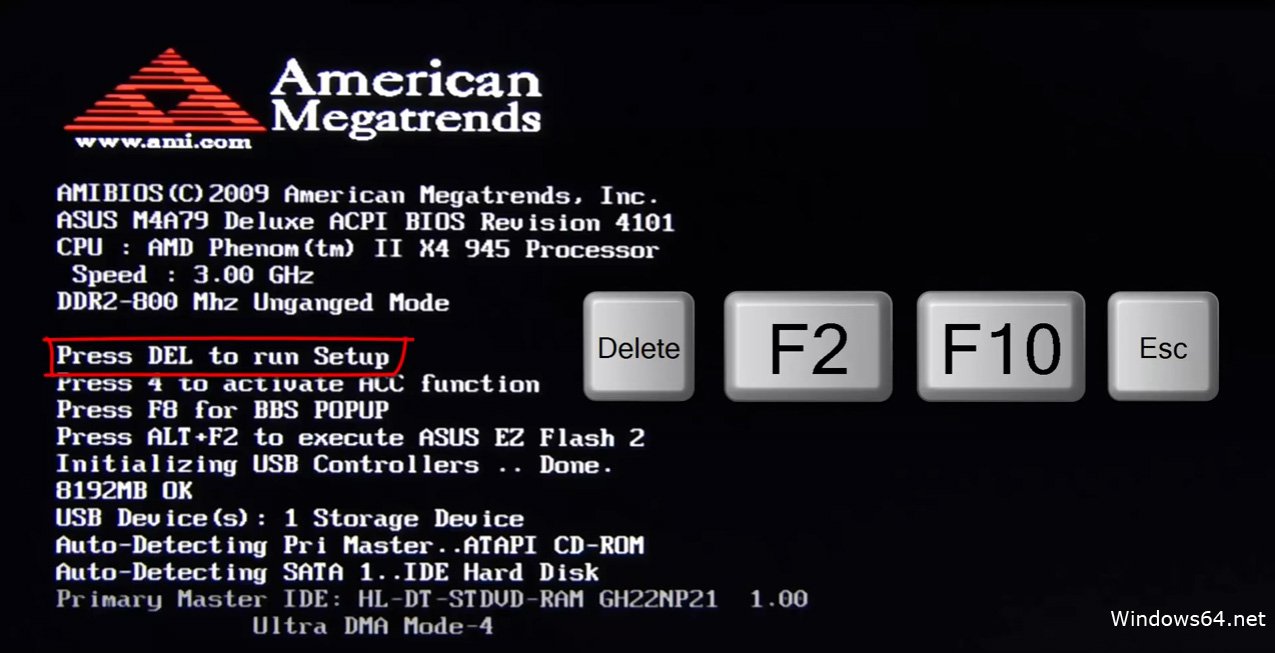 0.19041
0.19041
- Я заметил, что это последняя версия формата ГГММ, так как сразу после этого с 20h3 9 он переключился на YYHN [«H» для «половины»]0178 (возможно, версия WIM застряла на 19041?)
Кто-нибудь знает какой-либо другой способ извлечения информации о версии, кроме ее установки?
- окна
- окна-10
- загрузка
- установка окон
- wim
1
Существует статья службы поддержки Microsoft, в которой рассматривается эта проблема:
Версия и номер сборки сообщаются неправильно после создания нового файла образа Windows
Мы работаем над тем, чтобы упростить эту процедуру для будущих выпусков, чтобы метаданные изображения сообщают правильную версию и номер сборки.
Обходной путь
Чтобы определить, является ли носитель форматом 20х3, смонтируйте образ, запустите
dism /get-packagesи проверьте, установлен ли пакет включения 20h3.установлен. В частности, найдите пакет с именем
Пакет_для_KB4562830.
@w32h, очень близко — верно для 20h3, 21h2 и 21h3:
Windows 10 версий 2004, 20h3, 21h2 и 21h3 использует общую основную операционную систему с идентичным набором системных файлов. Поэтому новые функции в Windows 10 версии 21h3 включены в последнее ежемесячное исправление для Windows 10 версии 2004, 20h3 и 21h2, но находятся в неактивном и неактивном состоянии. Эти новые функции будут оставаться бездействующими до тех пор, пока они не будут включены с помощью «пакета включения», небольшого, быстро устанавливаемого «главного переключателя», который активирует функции Windows 10 версии 21h3.
Справочник @w32sh подсказывает, как найти пакеты активации. Пример команды:
dism /Get-Packages /Image:"c:\path\to\mounted\wim"
- Эта команда действует на подключенный WIM. Чтобы смонтировать WIM, что занимает несколько минут:
# Предполагается, что Install USB или ISO, смонтированный в E:, и должен быть выбран индекс редакции [Home, Pro и т.
 д.]:
Dism /Mount-Image /ImageFile:"E:\sources\install.wim" /MountDir:"C:\path\to\mounted\wim" /Index:1
д.]:
Dism /Mount-Image /ImageFile:"E:\sources\install.wim" /MountDir:"C:\path\to\mounted\wim" /Index:1
Если у вас есть ESD вместо WIM (Media Creation Tool загружает первый по умолчанию) , здесь показано, как его преобразовать, что также занимает несколько минут:
mkdir "C:\esd_to_wim" # Можно повторить с другими значениями /SourceIndex, так как он добавляет: dism /Export-Image /SourceImageFile:"E:\Sources\install.esd" /SourceIndex:1 /DestinationImageFile:"C:\esd_to_wim\install.wim" /Compress:Max /CheckIntegrity
Поиск выявил другие пакеты активации (пока):
- 20х3 [KB4562830]
- 21х2 [KB5000736]
- 21х3 [KB5003791]
Вот пример запроса подключенного WIM в powershell для активации KB [в данном случае 21h3]:
PS> dism /Get-Packages /Image:"C:\path\to\mounted\wim" | Select-String КБ Идентификатор пакета: Package_for_KB5003791~31bf3856ad364e35~amd64~~19041.1237.

 установлен. В частности, найдите пакет с именем
установлен. В частности, найдите пакет с именем  д.]:
Dism /Mount-Image /ImageFile:"E:\sources\install.wim" /MountDir:"C:\path\to\mounted\wim" /Index:1
д.]:
Dism /Mount-Image /ImageFile:"E:\sources\install.wim" /MountDir:"C:\path\to\mounted\wim" /Index:1

Ваш комментарий будет первым